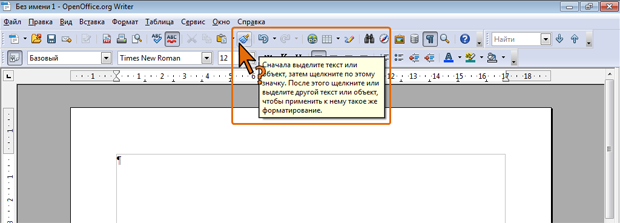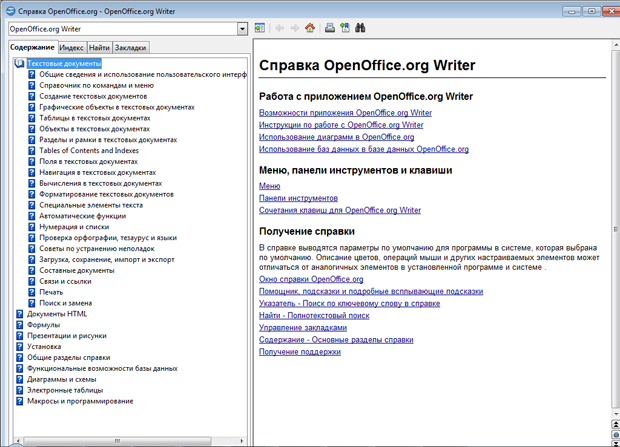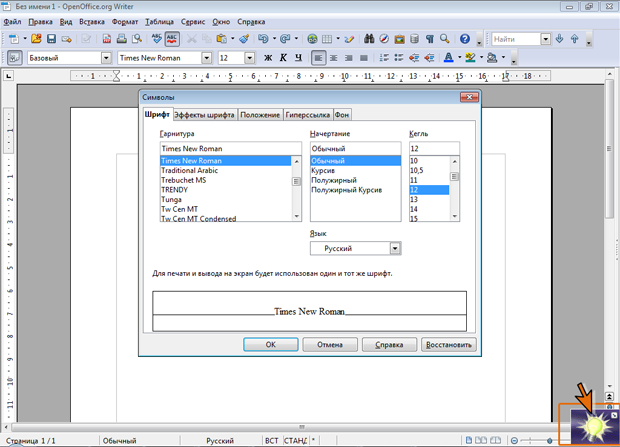Основы работы с OpenOffice.org Writer
Получение справки
OpenOffice.org Writer предоставляет несколько вариантов справки.
Краткая подсказка о назначении какого-либо элемента панелей инструментов отображается при наведении указателя мыши на этот элемент.
Можно также получать расширенные подсказки.
- В меню Справка выберите команду Что это такое? или нажмите сочетание клавиш Shift + F1.
- Наведите указатель мыши, рядом с которым отображается знак вопроса, на элемент окна, для которого требуется получить подсказку (рис.1.28).
Режим отображение расширенных подсказок можно сделать постоянным.
- В меню Сервис выберите команду Параметры.
- На странице OpenOffice.org/Общие установите соответствующий флажок (рис.1.29).
В этом же окне можно полностью отказаться от как кратких, так и расширенных подсказок.
Можно получить справку о назначении параметров диалогового окна. Для этого в окне следует нажать кнопку Справка (см. например, рис. 1.19). При этом отобразится окно справочной системы OpenOffice.org с описанием элементов активной вкладки диалогового окна и их назначения.
Для обращения к файлу справочной системы OpenOffice.org Writer с целью получения произвольной справки следует нажать кнопку Справка по OpenOffice.org панели инструментов Стандартная.
В левой части окна справочной системы (рис.1.30) содержатся вкладки Содержимое, Указатель, Найти и Закладки.
По умолчанию в верхней части окна в раскрывающемся списке выбрана справочная система для OpenOffice.org Writer. При желании можно выбрать и другие модули справки OpenOffice.org. Вкладки Указатель и Найти содержат только данные для выбранного модуля OpenOffice.org. Справку можно искать с использованием различных вкладок окна справочной системы.
Наконец, еще одной из возможностей работы со справочной системой является использование Помощника.
В некоторых стандартных ситуациях (при выполнении некоторых команд, открытии диалоговых окон и др.) помощник отображается автоматически в виде специального значка в правом нижнем углу OpenOffice.org Writer (рис.1.31).
Для получения справки следует щелкнуть мышью по Помощнику, после чего откроется окно справочной системы с соответствующим данной ситуации разделом. Если Помощник не нужен, его можно закрыть щелчком по стрелке в правом верхнем углу Помощника или просто игнорировать, в результате чего он через некоторое время закроется автоматически.
Если в одной и той же ситуации три раза подряд игнорировать появление Помощника или закрывать его, то Помощник в этой ситуации больше не отображается. Эта ситуация удаляется из соответствующего внутреннего списка.
Режимом работы Помощника можно управлять. Для этого следует в меню Сервис выбрать команду Параметры и перейти на страницу OpenOffice.org/Общие (см. рис. 1.29).
Флажок Помощник включает или отключает Помощника.
Нажатие кнопки Сбросить восстанавливает список стандартных ситуаций, в которых отображается Помощник.